Эта команда служит для создания и изменения однострочных и многострочных текстовых объектов.
В зависимости от типа текстового объекта вид редактора может отличаться.
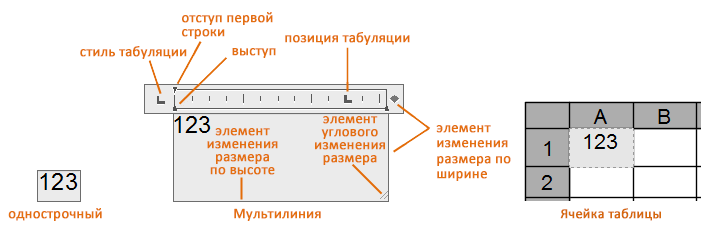
Контекстное меню
Для вызова контекстного меню щелкните в редакторе правой кнопкой мыши.
- Выбрать все
-
Выделение всего текста в текстовом редакторе.
- Вырезать
-
Копирование выбранного текста и его удаление из текстового редактора в буфер обмена.
- Копировать
-
Копирование выбранного текста из текстового редактора в буфер обмена.
- Вставить
-
Вставка текста из буфера обмена в позицию курсора в текстовом редакторе.
- Специальная вставка
-
Вставка текста из буфера обмена в позицию курсора с удалением форматирования символов, абзацев и прочего форматирования текста. (Параметр недоступен для однострочного текста.)
Прим.: При вставке текста из другого приложения, например из Microsoft Word, форматирование этого текста в значительной степени сохраняется. С помощью настроек параметра "Специальная вставка" можно исключить из вставленного текста форматирование абзацев (например, выравнивание абзацев) или форматирование символов. - Вставить поле
-
Отображение диалогового окна "Поле". Поле представляет собой текст, содержащий правила отображения данных, которые могут поменяться в ходе работы над чертежом. При обновлении поля в тексте отображаются самые новые данные.
- Обозначение
-
Отображение списка доступных обозначений. Можно также выбрать неразрывный пробел и открыть диалоговое окно "Таблица символов" для ввода дополнительных символов. (Параметр недоступен для однострочного текста.)
- Импорт текста
-
Отображение диалогового окна "Выбор файла", в котором можно выбрать любой файл в формате TXT или RTF. Импортированный текст сохраняет исходное форматирование символов и стиль, но его можно редактировать и форматировать с помощью редактора. (Параметр недоступен для однострочного текста.)
- Выравнивание абзаца
-
Задается выравнивание для многострочного текстового объекта. Можно выбрать один из вариантов выравнивания текста: по левому краю, по центру или по правому краю. Можно выровнять весь текст, первый и последний символы текста по полям рамки текста или каждую строку текста по центру относительно полей рамки текста. Пробелы, вводимые в конец строки, учитываются в составе текста и влияют на выравнивание абзаца. (Параметр недоступен для однострочного текста.)
- Абзац
-
Отображение диалогового окна "Абзац", в котором можно настраивать табуляцию, отступы и интервалы. (Параметр недоступен для однострочного текста.)
- Маркеры и списки
-
Отображение параметров создания списков. (Параметр недоступен для ячеек таблицы и однострочного текста.)
- Откл: из выделенного текста, к которому применено форматирование списка, удаляются буквы, цифры и маркеры. Отступ не изменяется.
- Буквенный: Применяет форматирование списка, в котором для элементов используются буквы с точками. Если в списке больше элементов, чем букв в алфавите, для продолжения последовательности используются сдвоенные буквы.
- Нумерованный: Применяет форматирование списка, в котором для элементов используются цифры с точками.
- Маркированный: Применяет форматирование списка, в котором для элементов используются маркеры.
- Начало: начало новой буквенной или цифровой последовательности при форматировании списка. Если выбранные элементы находятся в середине списка, то невыбранные элементы, расположенные ниже, также станут частью списка.
- Продолжить: Добавляет выбранные абзацы в последний список и продолжает последовательность. При выборе элементов списка, а не абзацев невыбранные элементы, расположенные ниже выбранных, продолжат последовательность.
- Разрешить автоматическую маркировку и нумерацию списков: применение форматирования списка при вводе текста. Указанные ниже символы можно использовать в качестве знаков препинания после букв и цифр, но не в качестве маркеров; точка (.), запятая (,), закрывающая круглпя скобка ()), закрывающая угловая скобка (>), закрывающая квадратная скобка (]) и закрывающая фигурная скобка (}).
-
Разрешить маркеры и списки: Если этот параметр включен, форматирование списка применяется ко всему обычному тексту в объекте многострочного текста, который похож на список. Списком считается текст, отвечающий следующим критериям.
- Строка начинается с одной или нескольких букв или цифр либо с обозначения.
- За текстом следует знак препинания.
- За текстом следует пробел или символ табуляции.
- За текстом следует текст, который заканчивается нажатием клавиши ENTER или сочетания клавиш SHIFT + ENTER.
Если флажок не установлен, любое форматирование списка в объекте многострочного текста удаляется, а элементы преобразуются в обычный текст. Если параметр "Разрешить маркеры и списки" отключен, работа с маркерами и списками недоступна.
- Столбцы
-
Отображение параметров столбцов. См. описание меню "Столбцы". (Параметр недоступен для однострочного текста.)
- Поиск и замена
-
Отображение диалогового окна "Поиск и замена".
- Изменить регистр
-
Изменение регистра выбранного текста. Параметры: "Верхний регистр", "Нижний регистр", "Верхний индекс" и "Нижний индекс".
- Все ПРОПИСНЫЕ
-
Переключение регистра всего нового и импортированного текста на верхний. Параметр "Все ПРОПИСНЫЕ" не влияет на уже существующий текст. Чтобы изменить регистр существующего текста, выберите текст и щелкните правой кнопкой мыши. Выберите опцию "Изменить регистр".
- Набор символов
-
Открывается подменю кодовых страниц. В нем следует выбрать требуемую кодировку для текста. (Параметр недоступен для однострочного текста.)
- Объединить абзацы
-
Объединение выбранных абзацев в один. Каждый знак абзаца заменяется на пробел. (Параметр недоступен для однострочного текста.)
- Убрать форматирование
-
Удаляется форматирование символов для выбранных символов, или удаляется форматирование абзацев для выбранного абзаца, или полностью удаляется форматирование для выбранного абзаца. (Параметр недоступен для однострочного текста.)
- Маска заднего плана
-
Отображение диалогового окна "Маска заднего плана" для работы с параметрами цвета заднего плана. (Параметр недоступен для ячеек таблицы и однострочного текста.)
- Дробный
-
С помощью этого параметра выбранный текст, в котором содержатся специальные символы, преобразуется в многоуровневый текст, например для представления дробей. Если используются специальные символы, то текст, расположенный слева от таких символов, выводится над текстом, расположенным справа. (Параметр недоступен для однострочного текста.)
- Косая черта (/): создание обыкновенной дроби, числитель и знаменатель которой располагаются друг над другом и разделяются горизонтальной чертой.
- Решетка (#): создание обыкновенной дроби, числитель и знаменатель которой располагаются по диагонали и разделяются косой чертой.
- Ставка (^): создание дробного допуска, элементы которого располагаются один над другим без разделительной черты.
- Не дробный
- После выбора дробного текста доступен параметр "Не дробный". Преобразование текста в полноразмерный. (Параметр недоступен для однострочного текста.)
- Свойства дробного текста
- После выбора дробного текста доступен параметр "Не дробный". Отображение диалогового окна "Свойства дробного текста", в котором можно редактировать значения в верхней и нижней частях текста и изменять стиль дробного текста. (Параметр недоступен для однострочного текста.)
Параметры редактора
Доступ к параметрам для изменения поведения текстового редактора и дополнительным параметрам редактирования.
- Всегда как WYSIWYG (What You See Is What You Get - Что видишь на экране, то получишь при печати)
-
Управляет отображением контекстного текстового редактора и текста в нем. Когда этот флажок снят, текст, который может оказаться неудобочитаемым (если он очень мелкий, очень крупный или повёрнут), отображается в удобном для чтения масштабе и в горизонтальном положении, чтобы его было удобно читать и редактировать.
Когда этот флажок установлен, системная переменная MTEXTFIXED имеет значение 0. В противном случае системной переменной MTEXTFIXED будет задано значение 2.
- Показать панель
-
Управляет отображением панели "Форматирование текста". Этот параметр устанавливает значение системной переменной MTEXTTOOLBAR. (Параметр недоступен для однострочного текста.)

- Показать параметры
-
Развертывание панели "Форматирование текста" для отображения большего числа параметров. (Параметр недоступен для однострочного текста.)
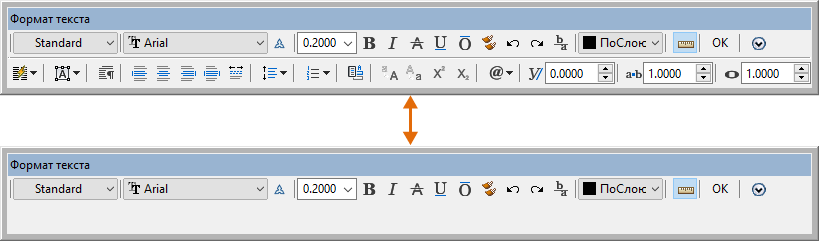
- Показать линейку
-
Отображение или скрытие линейки. (Параметр недоступен для ячеек таблицы и однострочного текста.)
Щелкните линейку правой кнопкой мыши для отображения контекстного меню.
- Ширина МТекста. Введите значение ширины для всех столбцов в многострочном тексте с несколькими столбцами.
- Высота МТекста. Введите значение высоты для всех столбцов в многострочном тексте с несколькими столбцами.
- Показать фон
-
Если этот параметр выбран, в редакторе отображается фон. (Недоступно для ячеек таблицы.)
- Проверка орфографии
-
Признак включения или отключения режима проверки орфографии при вводе текста.
- Параметры проверки орфографии
-
Отображение диалогового окна "Параметры проверки орфографии", где пользователь может задать параметры текста для проверки орфографии в чертеже.
- Словари
-
Отображается диалоговое окно "Словари", где пользователь может внести изменения в словарь, на основании которого проводится проверка слов на наличие орфографических ошибок.
- Цвет выделения текста
-
Этот параметр служит для задания цвета, которым выделяется выбранный текст.